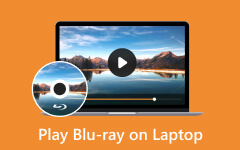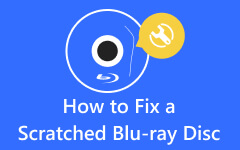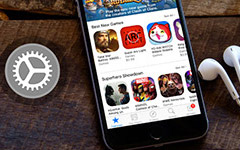Uitgebreide informatie over de afstandsbediening van de Blu-ray-speler en het gebruik ervan
In dit innovatieve home-entertainment staan Blu-ray-spelers bekend als een van de prominente keuzes voor het ervaren van high-definition films met meeslepende audio. Naast dit geavanceerde apparaat is een Afstandsbediening voor Blu-ray-speler, een compact maar krachtig accessoire dat het volledige scala aan entertainment binnen handbereik brengt.
Bovendien is deze afstandsbediening een handig apparaat dat is ontworpen om de verschillende functies van een Blu-ray-speler te beheren en te ontketenen. In tegenstelling tot traditionele ingebouwde knoppen die een speler heeft, biedt de afstandsbediening een handiger en intuïtiever gebruik. Hiermee hebt u eenvoudig toegang tot speciale functies, kunt u door menu's navigeren en kunt u drukken om uw films af te spelen, te pauzeren, vooruit te spoelen, terug te spoelen en te stoppen. Bovendien kunt u hiermee audio-instellingen aanpassen, bonusinhoud verkennen en ondertitels snel en moeiteloos wijzigen.

Deel 1. Een Blu-ray-afstandsbediening gebruiken
Een Blu-ray-speler zonder afstandsbediening is stom. Daarom, als uw speler nog steeds een partner-afstandsbediening heeft, is het het beste om te weten hoe u deze moet gebruiken en wat de functies zijn van elke knop erop. Gelukkig geeft de onderstaande tabel u inzicht in efficiënt gebruik op afstand. Als uw afstandsbediening extra knoppen heeft en knoppen ontbreken die wel of niet worden weergegeven in de onderstaande tabel, probeer dan de fabrikanten online te raadplegen voor meer hulp.
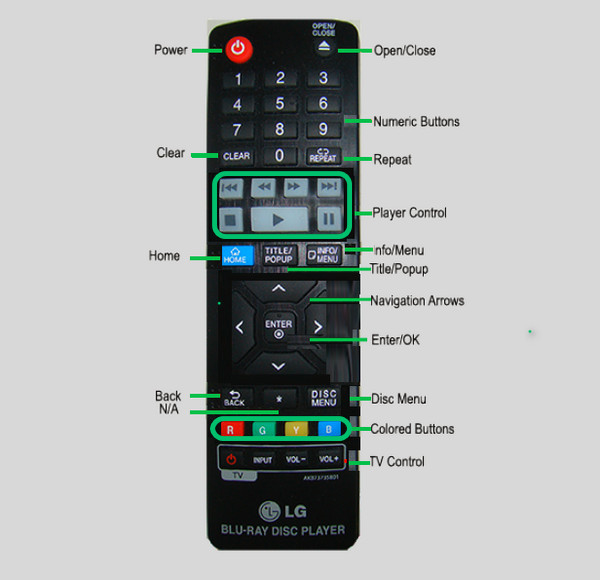
| Naam | Functie |
|---|---|
| Knoop van de macht | Met deze knop kunt u de Blu-ray in- en uitschakelen. |
| Open / Close-knop | Hiermee kunt u de Blu-ray-schijflade openen en uitwerpen. |
| Cijfertoetsen | Ze zijn het aantal selecties op het menu. |
| Clear-knop | Hiermee kunt u een nummer verwijderen dat u per ongeluk hebt ingedrukt. |
| Herhaal knop | Hiermee kunt u de gewenste reeks en sectie opnieuw afspelen. |
| Bedieningsknoppen van de speler | Hiermee kunt u de film scannen, overslaan, stoppen, afspelen en pauzeren. |
| Thuis knop | Door op deze knop te drukken, brengt het apparaat u naar de startpagina. |
| Titel-/pop-upknop | Als u op deze knop drukt, verschijnt het BD-ROM- en titelmenu. |
| Info/Menu-knop | Als u de weergave op het scherm wilt weergeven of verlaten, drukt u op deze knop. |
| OK/ENTER-knop | Als u op deze knop drukt, kunt u de menu-instellingen toepassen die u hebt gemaakt of waartoe u toegang wilt. |
| Terug knop | Wilt u terugkeren naar een menupagina die u hebt ingevoerd of deze verlaten? Druk dan op deze knop. |
| Schijfmenuknop | Om het menu te zien van de optische schijf die u hebt geplaatst, hoeft u niets anders in te drukken dan deze knop. |
| Gekleurde knopen | De kleurknoppen hebben elke functie en variëren afhankelijk van het merk en het model van het apparaat. |
| TV-bedieningsknoppen | Dit zijn de basisbedieningen of tv-functies, zoals het volume. |
Deel 2. Wat is een Blu-ray Remote-app en hoe deze te gebruiken
Een Blu-ray remote app is een prima alternatief om de Blu-ray speler te bedienen wanneer de originele remote ontbreekt en niet werkt. Het is een app die je op je smartphone (Android en iPhone) kunt installeren. Bovendien is een universele app op afstand niet alleen geschikt voor Blu-ray-spelers, maar ook voor Dvd-spelers. Er zijn echter nog enkele factoren en vereisten die u moet controleren voordat u een externe app gebruikt. De eerste is om ervoor te zorgen dat uw Blu-ray-speler ingebouwde Wi-Fi heeft als deze tot de nieuwste modellen behoort. Als dat niet het geval is, moet het op zijn minst een IR-blaster of een infraroodblaster hebben om de app voor afstandsbediening te emuleren.
Mocht je je dus afvragen hoe je de Sony blu-rayspeler zonder afstandsbediening kunt gebruiken, dan voldoet de speler aan de eisen. U kunt doorgaan met de volgende instructiegids hieronder en leren hoe u een app gebruikt. Houd er rekening mee dat we de ASmart Remote IR zullen gebruiken als onderdeel van de demonstratie.
Stap 1Zoek de naam van de app in Google Play, download hem en installeer hem op je telefoon.
Stap 2Start de app en geef toestemming aan je telefoon. Tik vervolgens op de Blu-ray tabblad tussen de selectie van spelers op uw scherm.
Stap 3Als beide apparaten IR-blasters hebben, zal de app ze automatisch detecteren en verbinden. Selecteer nu het merk van uw speler en de externe interface wordt gepresenteerd.
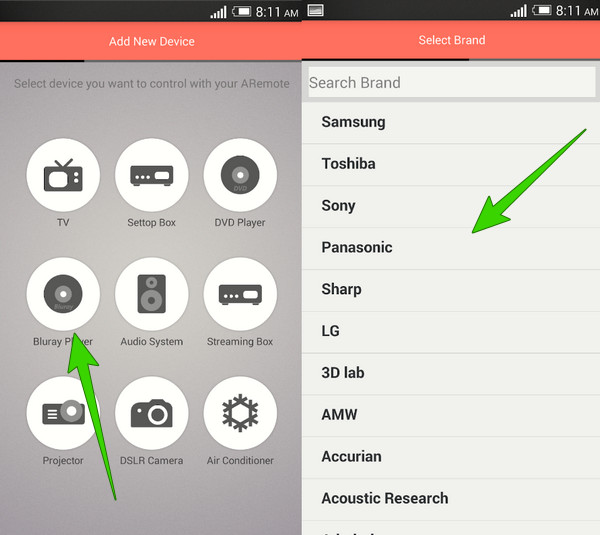
Deel 3. Blu-ray afspelen zonder afstandsbediening
Een van de beste alternatieven om te gebruiken als uw Sony- of LG Blu-ray-speler geen afstandsbediening heeft, is geweldige software Blu-ray-speler van Tipard. Deze veelzijdige Blu-ray Player-software zit boordevol functies om een uitzonderlijke ervaring te bieden bij het afspelen van Blu-ray. Bovendien is het ook een geavanceerde speler waarmee u naast Blu-ray-schijven moeiteloos Blu-ray- en dvd-ISO-bestanden, mappen en een breed scala aan gangbare videoformaten kunt afspelen.
Een van de redenen waarom u van deze speler zult houden, is de intuïtieve en gebruiksvriendelijke interface met uitstekende afspeelbedieningen, wat resulteert in een naadloze en plezierige navigatie. Tipard Blu-ray Player biedt ook uitgebreide voorinstellingen waarmee u ondertitels, audiotracks en video-instellingen kunt aanpassen of toevoegen aan uw behoeften. Laten we ondertussen de onderstaande snelle richtlijnen hebben om een Blu-ray-speler af te spelen zonder afstandsbediening op uw pc.
Stap 1Klik op de Downloaden onderstaande knop en begin met het downloaden en installeren van de speler op uw pc.
Stap 2Plaats uw Blu-ray op het optische station van uw pc en start vervolgens de software. Klik op de Open schijf knop op de hoofdinterface en selecteer het Blu-ray-station dat u hebt geplaatst.
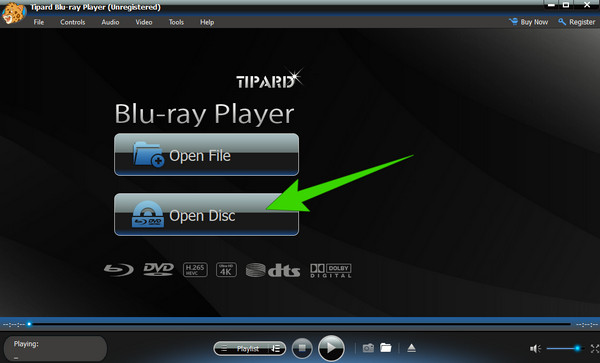
Stap 3Daarna wordt uw Blu-ray automatisch op het scherm voor u afgespeeld. Vervolgens worden ook de afspeelknoppen weergegeven. Navigeer vrij door de bedieningselementen en voorinstellingen met uw cursor als uw afstandsbediening.

Tip:
Deze Tipard Blu-ray-speler is ook een regiovrije Blu-ray-speler programma dat compatibel is met Blu-ray en dvd's uit alle regio's. Zodra u deze speler op de computer downloadt, krijgt u een probleemloze kijkervaring.
Deel 4. Veelgestelde vragen over Blu-ray-afstandsbediening
Hoe druk ik op play op een Blu-ray-speler zonder afstandsbediening?
Veel Blu-ray-spelers hebben ingebouwde knoppen en bevatten de afspeelknop. Nadat je de schijf erin hebt gedaan, druk je gewoon op de driehoek-knop om hem af te spelen.
Kan ik een universele afstandsbediening gebruiken voor mijn Blu-ray-speler?
Ja. Universele afstandsbedieningen zijn ontworpen om gebruikers te helpen met hun afspeelbediening op alle soorten Blu-ray- en dvd-hardspelers.
Kan ik mijn telefoon gebruiken als afstandsbediening voor mijn Blu-way-speler?
Ja. Er zijn veel Blu-ray-apps voor afstandsbediening op de markt. U moet er echter voor zorgen dat de app die u gaat installeren compatibel is met uw telefoon en Blu-ray-speler.
Conclusie
So hoe je op play drukt op een Blu-ray-speler zonder afstandsbediening? Volg de instructies hier om de externe app te gebruiken om het afspelen van uw speler te regelen. Met onze huidige technologie hoeft u voor het afspelen van Blu-rays niet eens een fysieke afstandsbediening te gebruiken. We hopen dat je de lessen die je uit dit artikel hebt geleerd, toepast om je wens om je Blu-ray-film af te spelen nog steeds na te streven. Dus als het kopen van een fysieke afstandsbediening je een bezwaard hart geeft, probeer dan de afstandsbediening-app of gebruik de Tipard Blu-ray-speler. Omdat deze speler u de bioscoopachtige vibes van een kijkervaring geeft, want u kunt genieten van de uitstekende beeldweergave en de heldere geluidskwaliteit.